photoshop怎么把字拆开重新制作
1、首先先建立一个图板,“文件”-->“新建”,然后在新建对话框里填写高度与宽度,如下图
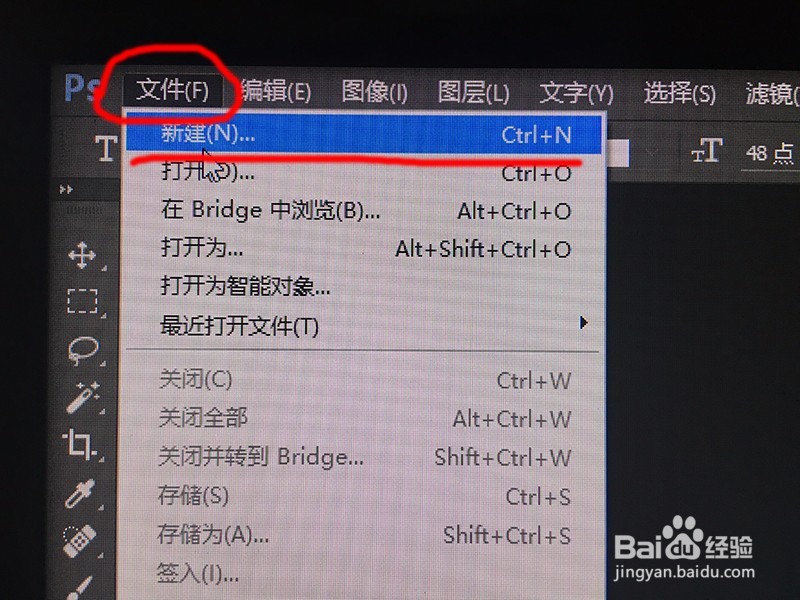
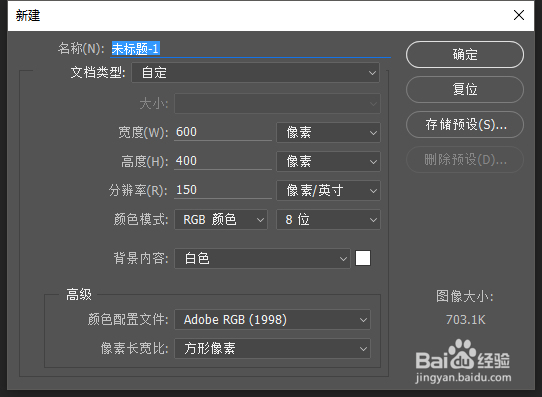
2、我们在右侧“图层”面板中找到下方“新建图层”按钮,如下图一
点击后,你将看到出现了一个新的图层,如下图二
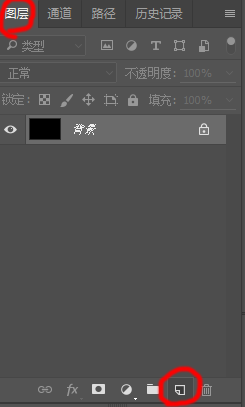
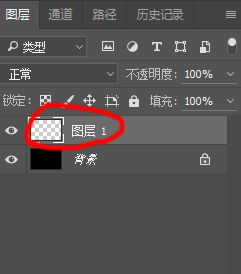
3、我们在左侧工具栏找到“T”,然后选择”横排文字蒙板工具“,下图一
我们继续在左侧工具栏找到”选框工具“,选择”矩形选框工具“,下图二
然后把鼠标箭头放在虚线字里面,这样就可以调整虚线字的位置了,下图三

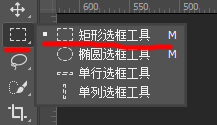
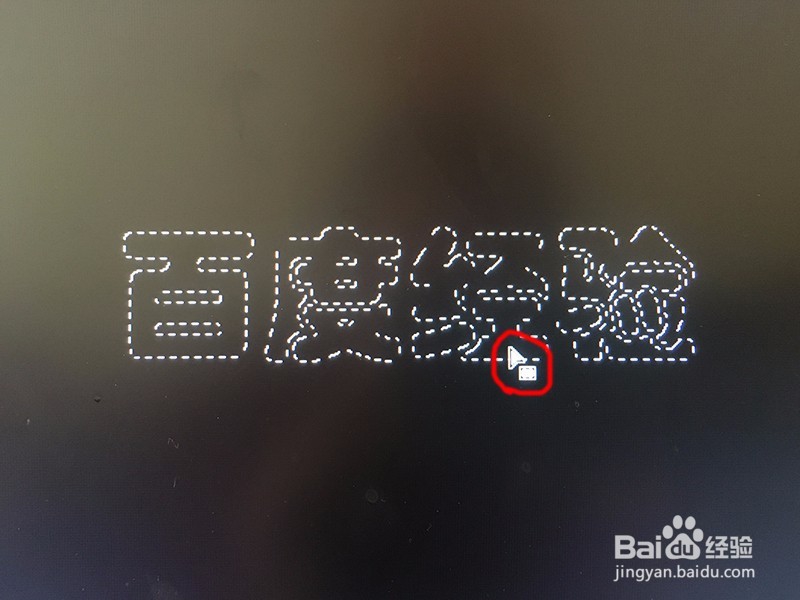
4、调整好位置后,我们为字上色,找到左侧工具栏下方的颜色选项,红色为前景【使用Alt+Delete快捷键】,黑色为背景色【使用Ctrl+Delete快捷键】,大家把这快捷键记住,非常有用,教程中我们使用红色,如下图一
我们使用快捷键Alt+Delete填充红色,字就变成了红色,如下图二


5、拆分字正式开始,我们主要使用左侧工具栏的两个工具
”选框工具“,里面的”矩形选框工具“,主要用来用来选取,下图一
”移动工具“,主要用来移动选取的地方,下图二
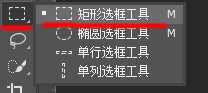
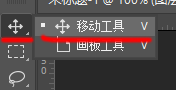
6、举个例子:
我们先选取一块,如下图一
然后用移动工具,拉开选取的地方,如下图二
根据你的想法不断的反复选取与移动,重新排版布局,直到你要的效果出现,如下图三
这个制作是一个脑洞大开的制作,所以我举这个例子教会你怎么用”选框工具“与”移动工具“配合,制作不一样的拆分字



声明:本网站引用、摘录或转载内容仅供网站访问者交流或参考,不代表本站立场,如存在版权或非法内容,请联系站长删除,联系邮箱:site.kefu@qq.com。
阅读量:36
阅读量:163
阅读量:120
阅读量:44
阅读量:88